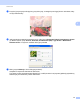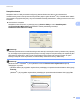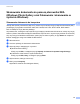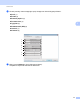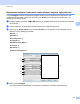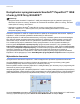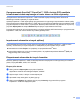Software User's Guide
Table Of Contents
- INSTRUKCJA OPROGRAMOWANIA
- Spis Treści
- Przyciski urządzenia
- 1 Korzystanie z panelu sterowania
- Korzystanie z przycisków drukarki
- Anuluj zadanie
- Klawisz bezpieczeństwa (modele MFC-7460DN i MFC-7860DW)
- Obsługa trybów emulacji drukarki (modele DCP-7070DW i MFC-7860DW)
- Drukowanie listy czcionek wewnętrznych (modele DCP-7070DW i MFC-7860DW)
- Drukowanie listy konfiguracji drukowania (modele DCP-7070DW i MFC-7860DW)
- Wydruk testowy (modele DCP-7070DW i MFC-7860DW)
- Druk dwustronny (modele DCP-7070DW i MFC-7860DW)
- Przywracanie domyślnych ustawień drukarki (modele DCP-7070DW i MFC-7860DW)
- Używanie klawiszy skanowania
- Korzystanie z przycisków drukarki
- 1 Korzystanie z panelu sterowania
- Windows®
- 2 Drukowanie
- Korzystanie ze sterownika drukarki Brother
- Drukowanie dokumentu
- Druk dwustronny
- Jednoczesne skanowanie, drukowanie i faksowanie
- Ustawienia sterownika drukarki
- Uzyskiwanie dostępu do ustawień sterownika drukarki
- Funkcje w sterowniku drukarki systemu Windows®
- Zakładka podstawowa
- Zakładka Ustawienia Zaawansowane
- Skalowanie
- Druk odwrócony
- Użyj znaku wodnego
- Ustawienia Znaku Wodnego
- Druk nagłówka i stopki
- Tryb oszczędzania tonera
- Bezpieczne drukowanie (modele MFC-7460DN i MFC-7860DW)
- Administrator
- Uwierzytelnianie użytkownika (model MFC-7860DW)
- Inne opcje drukowania
- Makro (modele DCP-7070DW i MFC-7860DW)
- Dostosowanie gęstości
- Poprawa jakości druku
- Pomijanie pustych stron
- Karta Profile drukowania
- Edytowanie profilu drukowania
- Wsparcie
- Ustawienia Podajnika
- Status Monitor
- Funkcje sterownika drukarki BR-Script 3 (model MFC-7860DW) (emulacja języka PostScript® 3™)
- Status Monitor
- 3 Skanowanie
- Skanowanie dokumentu za pomocą sterownika TWAIN
- Skanowanie dokumentu za pomocą sterownika WIA (Windows® XP/Windows Vista®/Windows® 7)
- Skanowanie dokumentu za pomocą sterownika WIA (Windows Photo Gallery oraz Faksowanie i skanowanie w systemie Windows)
- Korzystanie z oprogramowania ScanSoft™ PaperPort™ 12SE z funkcją OCR firmy NUANCE™
- Wyświetlanie elementów
- Organizowanie elementów w folderach
- Szybkie łącza do innych aplikacji
- Oprogramowanie ScanSoft™ PaperPort™ 12SE z funkcją OCR umożliwia konwertowanie tekstu zapisanego w formie obrazu na tekst edytowalny
- Importowanie elementów z innych aplikacji
- Eksportowanie elementów do innych formatów
- Odinstalowywanie aplikacji ScanSoft™ PaperPort™ 12SE z funkcją OCR
- 4 ControlCenter4
- Wprowadzenie
- Korzystanie z narzędzia ControlCenter4 w trybie domowym
- Karta Skanowanie
- Karta PC-FAX (tylko modele MFC)
- Karta Ustawienia urządzenia
- Karta Obsługa
- Korzystanie z narzędzia ControlCenter4 w trybie zaawansowanym
- Karta Skanowanie
- Karta Kopiowanie PC
- Karta PC-FAX (tylko modele MFC)
- Karta Ustawienia urządzenia
- Karta Obsługa
- Własna karta
- 5 Zdalna konfiguracja (tylko modele MFC)
- 6 Oprogramowanie Brother PC-FAX (tylko modele MFC)
- Wysyłanie faksów przy użyciu funkcji PC-FAX
- Książka adresowa
- Odbieranie faksów przy użyciu funkcji PC-FAX
- 7 Ustawienia zapory (dla użytkowników sieci)
- 2 Drukowanie
- Apple Macintosh
- 8 Drukowanie i wysyłanie faksów
- 9 Skanowanie
- 10 ControlCenter2
- 11 Zdalna konfiguracja
- Używanie klawisza skanowania
- 12 Skanowanie (dla użytkowników kabla USB)
- 13 Skanowanie sieciowe
- Przed rozpoczęciem skanowania sieciowego
- Korzystanie z klawisza skanowania
- Skanowanie do e-mail
- Skanowanie do e-mail (serwer poczty e-mail) (modele MFC-7460DN i MFC-7860DW)
- Skanowanie do obrazu
- Skanowanie do OCR
- Skanowanie do pliku
- Skanowanie do serwera FTP (modele MFC-7460DN i MFC-7860DW)
- Korzystanie z funkcji Web Services do skanowania w sieci (Windows Vista® SP2 lub nowszy oraz Windows® 7)
- Indeks
Skanowanie
62
3
Oprogramowanie ScanSoft™ PaperPort™ 12SE z funkcją OCR umożliwia
konwertowanie tekstu zapisanego w formie obrazu na tekst edytowalny 3
Oprogramowanie ScanSoft™ PaperPort™ 12SE umożliwia szybką konwersję obrazu dokumentu
tekstowego na tekst edytowalny w edytorze tekstu.
Aplikacja PaperPort™ 12SE wykorzystuje oprogramowanie do optycznego rozpoznawania znaków (OCR),
które jest elementem pakietu PaperPort™ 12SE. Jeśli na komputerze zainstalowana jest już aplikacja OCR,
program PaperPort™ 12SE może z niej korzystać. Możesz przekonwertować cały element lub za pomocą
przycisku Kopiuj tekst na wstążce Element wybrać jedynie część tekstu do konwersji.
Przeciągnięcie elementu na ikonę edytora tekstu uruchamia aplikację OCR wbudowaną w oprogramowanie
PaperPort™ 12SE, ale można również użyć własnej aplikacji OCR.
Importowanie elementów z innych aplikacji 3
Poza skanowaniem elementów można również je importować do aplikacji PaperPort™ 12SE na różne
sposoby i konwertować je na pliki PaperPort™ 12SE (MAX) za pomocą kilku różnych metod:
Drukowanie do widoku Pulpit z innej aplikacji, na przykład Microsoft
®
Word.
Import plików zapisanych w innych formatach plików, na przykład mapa bitowa Windows
®
(BMP) lub
Tagged Image File Format (TIFF).
Eksportowanie elementów do innych formatów 3
Elementy aplikacji PaperPort™ 12SE można eksportować lub zapisywać w wielu popularnych formatach
plików, na przykład BMP, JPEG, TIFF lub PDF.
Eksport pliku obrazu 3
a Kliknij polecenie Zapisz jako na przycisku PaperPort.
Wyświetlone zostanie okno dialogowe Zapisz „XXXXX”.
b Wybierz dysk i folder, w którym chcesz zapisać plik.
c Wprowadź nową nazwę pliku i wybierz jego typ.
d Kliknij przycisk Zapisz, aby zapisać plik, lub przycisk Anuluj, aby powrócić do programu
PaperPort™ 12SE bez zapisywania pliku.